在Microsoft Word中,用户可以通过多种方式插入艺术字来丰富文档的视觉效果,艺术字是一种具有装饰性的文字形式,可以应用于标题、标语或任何需要突出显示的文本,以下是一些方法:
使用内置的艺术字功能
1、打开Word文档:启动Word程序并打开你需要编辑的文档。
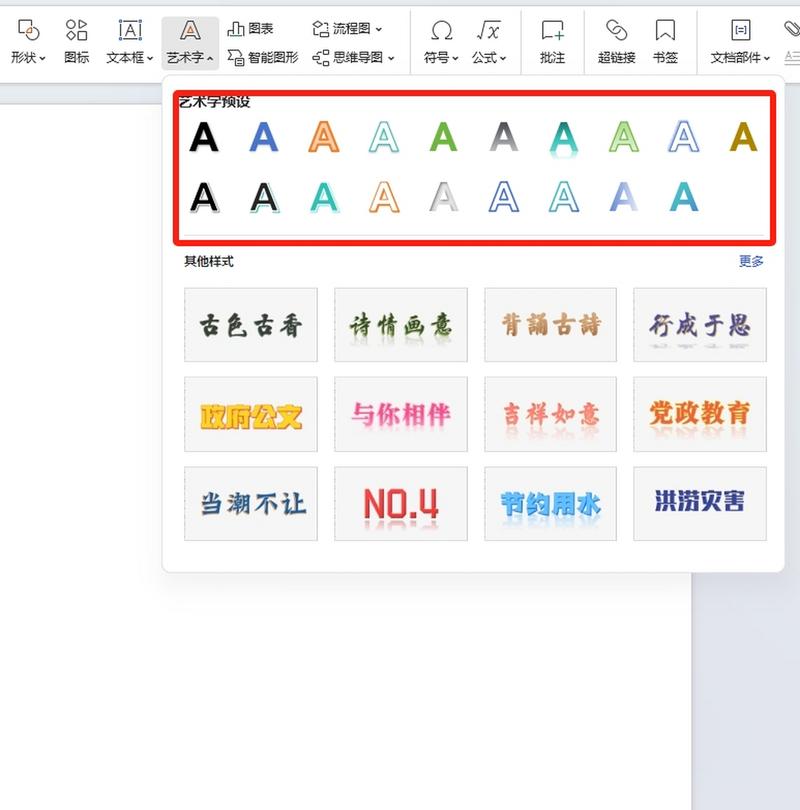
2、定位插入点:将光标放置在你希望插入艺术字的位置。
3、访问“插入”选项卡:在Word的菜单栏中点击“插入”。
4、选择“艺术字”:在“插入”选项卡下,找到并点击“艺术字”按钮(通常显示为字母A下方有一条曲线)。
5、选择样式:浏览弹出的艺术字样式库,选择一个你喜欢的样式。
6、输入文本:在出现的文本框中输入你想要的艺术字内容,然后点击“确定”。
7、调整字体大小和颜色:选中插入的艺术字,可以使用工具栏中的字体大小和颜色选项进行调整。
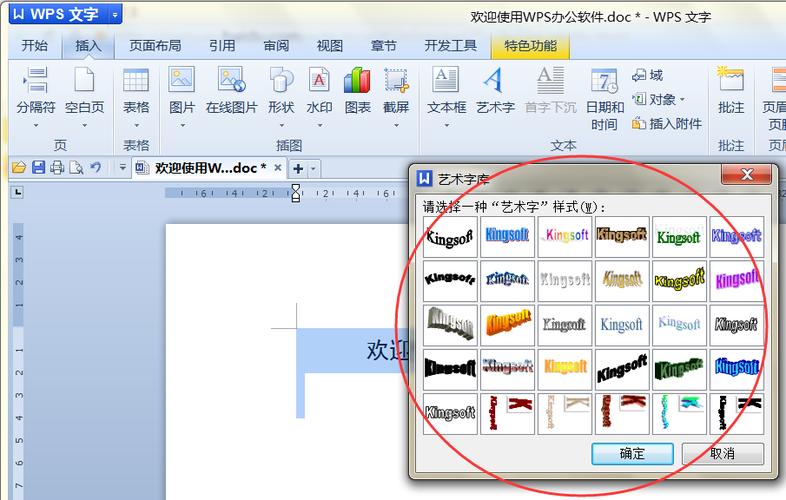
8、移动和旋转:通过拖动艺术字周围的控点,可以自由地移动和旋转艺术字。
9、保存更改:完成所有编辑后,记得保存你的文档。
使用文本框添加艺术字
1、插入文本框:在“插入”选项卡下,点击“文本框”,选择一个预设的文本框样式或者绘制自定义大小的文本框。
2、输入文字:在文本框内输入你想要设置为艺术字的文字。
3、应用文本效果:选中文本框内的文本,然后在“开始”选项卡下,利用“字体”组中的选项来改变字体样式、大小或颜色。
4、格式化文本框:你还可以通过“格式”选项卡下的“形状样式”来改变文本框的边框、填充色等属性。
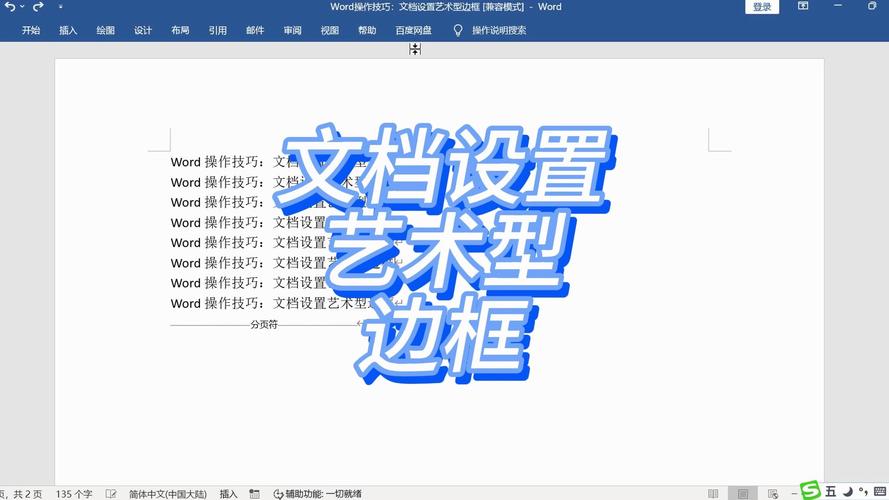
5、调整位置:点击并拖动文本框边缘或角落的控点,以调整其大小和位置。
6、保存文档:再次提醒,不要忘记保存你的工作。
利用第三方软件创建艺术字
1、设计艺术字:使用专业的图形设计软件如Adobe Photoshop或Illustrator来设计艺术字。
2、导出为图片:完成设计后,将艺术字导出为高质量的图片格式,如PNG或JPEG。
3、插入到Word中:返回到Word文档,点击“插入”选项卡下的“图片”,选择刚刚导出的艺术字图片文件。
4、调整图片大小和位置:选中图片后,可以通过拖动控点来调整其大小,并通过鼠标拖动来改变其在页面上的位置。
5、保存最终文档:确保所有更改都已保存。
使用在线工具生成艺术字
1、访问在线艺术字生成器:在网络浏览器中搜索“在线艺术字生成器”,选择一个信誉良好的网站。
2、自定义设计:根据网站的指引输入文字,并选择字体、颜色、背景等选项。
3、下载生成的艺术字:完成设计后,通常会有一个下载按钮,点击它下载生成的艺术字图像。
4、插入到Word文档:按照之前介绍的方法,将下载的艺术字图片插入到Word文档中。
5、调整和完善:根据需要对插入的图片进行大小和位置上的调整。
6、保存文档:保存你的文档以防丢失所做的更改。
利用Word模板和插件
1、搜索模板:在Word中,点击“文件”>“新建”,然后在搜索框中输入“艺术字模板”。
2、浏览和选择:浏览可用的模板,找到一个包含你喜欢的艺术字样式的模板,然后点击“创建”。
3、替换文本:在新打开的模板文档中,找到艺术字占位符,双击它并输入你自己的文本。
4、保存模板:如果你喜欢这个模板的设计,可以选择“另存为”,将其保存为模板文件,以便将来重复使用。
5、安装和使用插件:如果Word支持插件,你可以在网上寻找专门用于创建艺术字的Word插件,安装插件后,通常可以直接在Word界面中找到新的艺术字功能。
6、遵循插件指南:每个插件都有自己的操作指南,请仔细阅读并按照指示操作,以充分利用插件的功能。
结合使用多种方法
1、混合搭配:不要局限于单一的方法,尝试结合使用上述不同的方法来创造独特的艺术字效果,你可以先使用内置的艺术字功能创建一个基础样式,然后将其转换为图片格式,再进一步使用图形编辑软件进行加工。
2、实验和创新:艺术字的魅力在于它的多样性和创造性,所以不妨大胆尝试不同的组合和效果,直到找到最适合你文档风格的设计方案。
3、分享和反馈:如果你对自己创作的艺术字感到满意,不妨将其分享给朋友或同事,获取他们的意见和建议,这有助于你进一步提高设计技巧。
注意事项
1、版权问题:在使用任何非原创的艺术字时,请确保你有适当的使用权,避免侵犯他人的知识产权。
2、兼容性考虑:如果你计划在不同的设备或软件版本之间共享文档,请确保所使用的艺术字格式具有良好的兼容性。
3、备份原始文件:在进行大量的编辑和修改之前,最好先备份一份原始文件,以防万一出现错误或不满意的结果时能够轻松恢复。
相关问答FAQs
Q1: 如何在Word中插入艺术字?
A1: 在Word中插入艺术字非常简单,打开你的Word文档并定位到你希望插入艺术字的位置,转到“插入”选项卡,在那里你会找到一个名为“艺术字”的按钮(通常显示为一个带有装饰性文字的图标),点击该按钮后,会弹出一个包含多种艺术字样式的库,浏览这些样式,直到找到你喜欢的一个,然后单击它,之后,你可以在弹出的文本框中输入你想要的艺术字内容,并点击“确定”来完成插入,你可以根据需要调整艺术字的大小、颜色或其他属性。
Q2: Word中如何更改艺术字的颜色?
A2: 要更改Word中艺术字的颜色,首先确保你已经插入了艺术字,单击选中你想要更改颜色的艺术字,一旦艺术字被选中,你会注意到出现了一个新的格式工具栏,其中包含了多个选项卡,包括“绘图工具”和“格式”,在这个工具栏中,找到“形状样式”或“文本效果”的部分,这里通常会有颜色选择器,点击颜色选择器,你可以选择预设的颜色方案,或者选择“更多颜色”来自定义颜色,如果你使用的是较新版本的Word,还可以尝试使用“填充”选项来改变艺术字的颜色,完成颜色选择后,点击确定,你的艺术字颜色就会被更新。
小伙伴们,上文介绍怎么在word中插入艺术字的内容,你了解清楚吗?希望对你有所帮助,任何问题可以给我留言,让我们下期再见吧。
内容摘自:https://news.huochengrm.cn/cydz/14758.html
